Sayfaları Gezinti Menüleriyle Düzenleme
NOT: Bu makale Web Sitesi Geliştirici sürüm 7 içindir. Sürümünüz Web Sitesi Geliştirici hesabınızda oturum açtığınızda ekranın üst kısmında görüntülenir. Sürüm 7'yi kullanmıyor musunuz? Bu makale, Web Sitesi Geliştirici sürüm 6 içindir.
Çoğu web sitesi, Hakkımızda ve İletişim gibi birden çok sayfa içerir. Sayfalarınızı, web siteniz için anlamlı bir şekilde düzenlemeniz önemlidir. Sitenize, sitenizdeki her bir sayfanın üstünde görüntülenecek bir gezinti menüsü eklemek, ziyaretçilerin gezintilerini kolaylaştırmanın akıllı bir yoludur. Zaman içerisinde bazı menüler sayfa bağlantılarıyla gereksiz şekilde dolarsa alt menüler de ekleyebilirsiniz.
Website Builder v7'de Gezinti Menüleriyle Sayfaları Düzenleme
- Website Builder hesabınızda oturum açın.
- Siteyi Düzenle seçeneğini tıklayın.
- Web sitenizin menüsünü/gezinti bölmesini tıklayın (içindeki bağlantıları tıklamadan) ve ardından Ayarlar seçeneğini tıklayın.
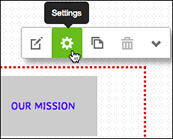
- Gezinti Ayarları penceresinin alt tarafında, Menüyü Düzenle seçeneğini belirleyin.
- Menüyü Düzenle seçeneğini tıklayarak, sayfalarınızı gezinti menüsünde görünmesini istediğiniz düzende sürükleyip bırakın.
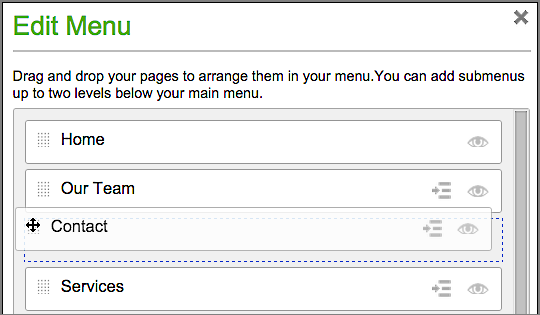
- Daha fazla gezinti/menü bağlantısı eklemeniz gerekiyorsa Bağlantı ekle seçeneğini tıklayın; yeni, boş alanda bir sayfa başlığı girin ve Hedef menüsünü ya da alanını kullanarak menü öğesiyle yeni bir sayfayı ilişkilendirin.
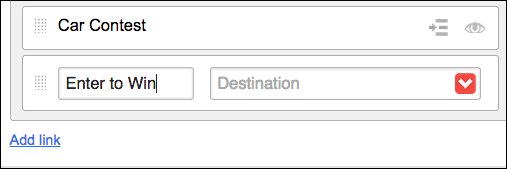
- Bir menüyü saklamak için (örn. indirim sayfası) bu öğenin göz simgesini tıklayın.
- Alt menü oluşturmak için bu öğenin girinti simgesini tıklayın. Alternatif olarak, bir menü öğesinin noktalı ızgarasını tıklayabilir; öğeyi başka bir menü öğesinin altına ve sağına sürükleyebilirsiniz.
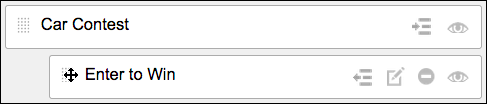
- Değişiklikleri uygulamak için Kaydet seçeneğini tıklayın ve Menüyü Düzenle penceresini kapatın.
- Yeni menünüze göz atın.
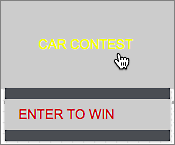
- Değiştirmeniz gerekiyorsa, 3. adımdan tekrar başlayın. Sonuçtan memnun kalırsanız sitenizi çevrimiçi olarak güncellemek için Yayınla seçeneğini tıklayın.
NOT: Web sitenizin henüz bir gezinti menüsü yoksa, soldaki araç çubuğundan Gezinti aracını sürükleyip herhangi bir sayfaya bırakarak işe başlayın.![]()
Bir sayfayı bir menüden kaldırmak için bkz. Website Builder v7 ile Sayfa Ekleme, Kopyalama, Yeniden Adlandırma ve Kaldırma. Web Sitesi Geliştirici v7'nin belli başlı görevlerini bağlantılarıyla veren bir listesi için bkz. Using Website Builder v7.